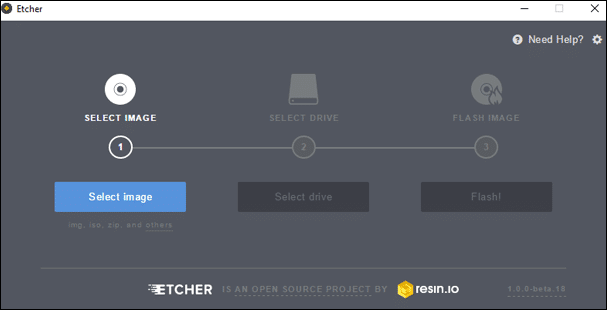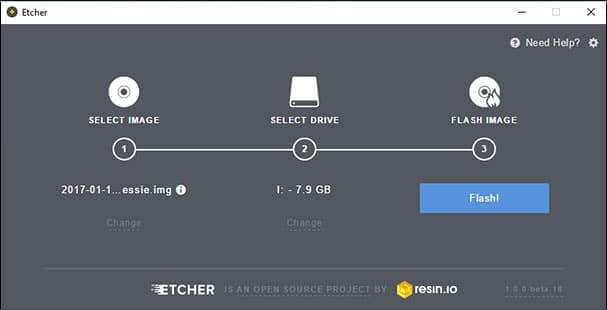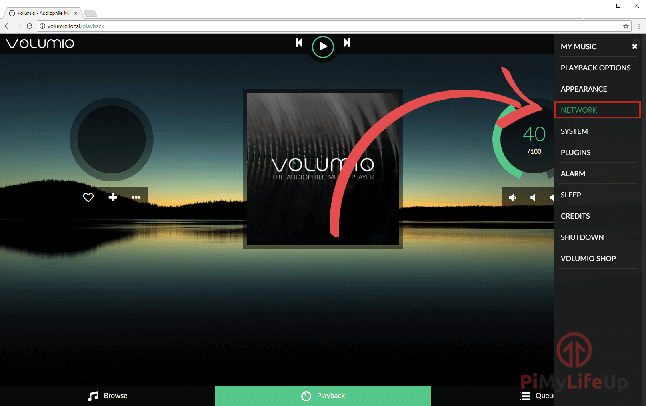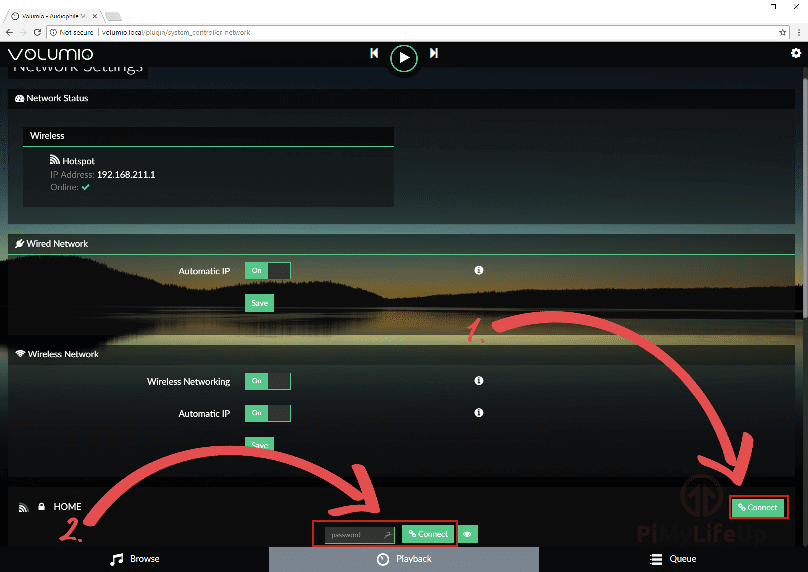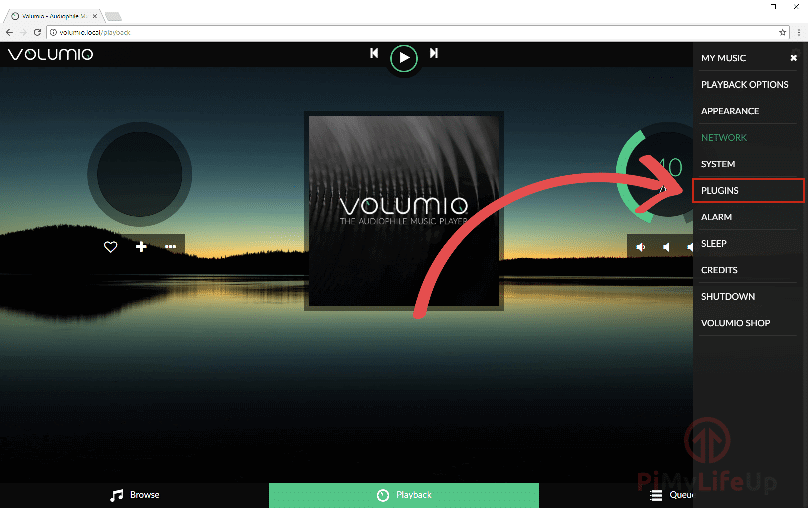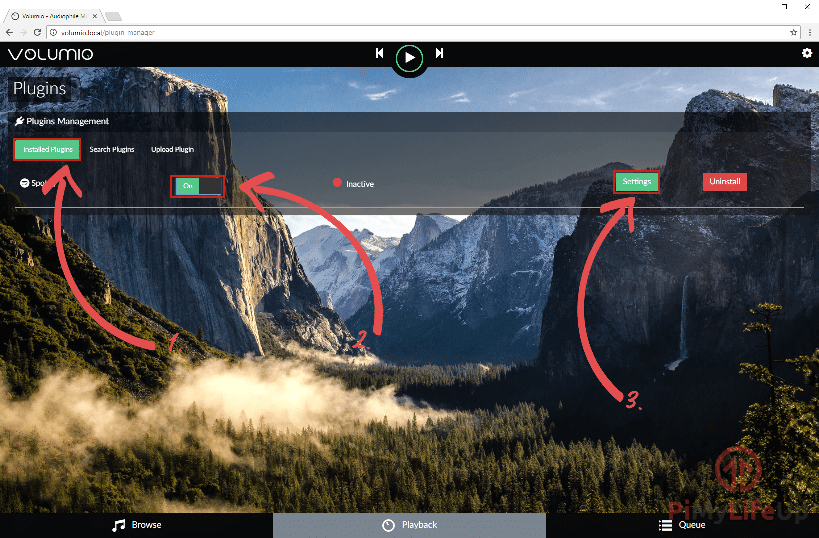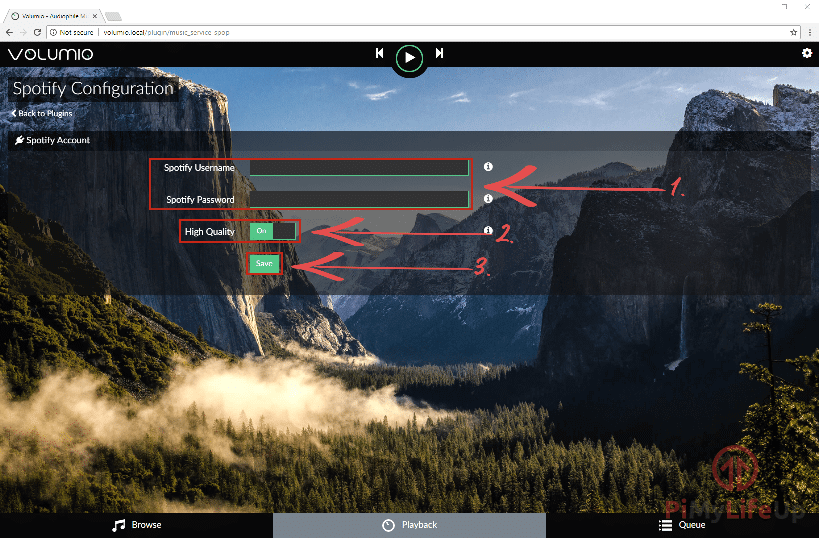在本篇Raspberry Pi Volumio教程中,我将向大家展示音乐播放器Volumio在树莓派上的基本安装方法。
我还将通过Volumio的界面,介绍如何在Raspberry Pi上使用Wifi。此外,还将展示如何安装和设置Volumio的Spotify插件。
Volumio是一款开源的音乐播放器,它几乎可以播放所有的音乐文件,包括MP3、FLAC、WAV、AAC、ALAC、DSD等。
除了支持大量的音频编解码器,它还支持UPNP/DLNA,Airplay,Spotify和网络收音机,使其成为一个全能的音频播放器。这个项目和在前面的教程中介绍的Pi音乐盒非常相似。
此外,Volumio还支持USB 2.0和I2C的Raspberry Pi DAC。
要将音乐文件加载到Volumio上,需要把它们放在一个U盘上,并插入Raspberry Pi。
设备清单
下面是我在这个树莓Pi Volumio教程中使用的所有设备清单,点击链接可以直达特别优惠购买。
建议
- ? 树莓派
- ? 高速SD卡
- ? 树莓派4B电源
- ? 以太网线或WiFi (Pi 3内置WiFi)
可选
像这样的项目,可能想要更好的音频,所以值得买一个USB音频卡或树莓派声卡,像HiFiberry这样的东西。
格式化SD卡
当将新的映像安装到SD卡时,应该做的第一步是正确格式化它。
这样做的一个重要原因是,可以确保SD卡得到最大的利用,最大限度地提高可用内存的数量和读写性能。
下面的步骤将向您展示格式化Raspberry Pi的SD卡的最佳方法。
1. 首先需要一个工具来格式化SD卡。SD卡协会提供了最强大的SD卡格式化工具,可以从SD卡协会的网站上下载该工具。
进入网站,就会发现页面底部有一个Windows或Mac版SD Formatter的下载链接。
2. 下载好SD格式化软件后,运行该文件,并根据提示将其安装到电脑上。
3. 将SD格式化器安装到电脑上后,插入SD卡,检查分配给它的盘符,如G:/。确保驱动器盘符正确,否则可能会意外地格式化错误的磁盘。
4. 现在SD卡插在电脑上,启动之前安装的SD Formatter软件。首先将驱动器字母设置为正确的驱动器字母(如G:/)。在按下格式化按钮之前,请确保 “FORMAT SIZE ADJUSTMENT “设置为 “ON”。
所有的都设置好后,点击 “FORMAT “按钮。
安装Volumio到树莓派上
1. 首先,进入Volumio的 “入门 “页面,下载Raspberry Pi的最新镜像。记下下载文件的位置。
2. 现在,将需要一个工具将此图像写入你的SD卡。在教程中,我利用了一个叫做Etcher的工具。
可以从他们的Etchers官网获得Etcher。该软件适用于Windows、Linux和Mac OS X。
3. 下载并安装Etcher后,打开程序。
应该看到一个页面,就像我在下面的图片。单击 “选择镜像”,然后浏览到在本教程第一步下载的镜像。
4. 下一步,点击选择驱动器按钮。确保在这个阶段选择正确的驱动器,因为它将在这个过程中格式化设备。
5. 最后,点击Flash!按钮,开始烧录。这可能需要一些时间。
完成后,拿出SD卡放入Raspberry Pi,然后开机。
在Volumio上设置WiFi
1. 现在已经打开了你的Raspberry Pi,Volumio应该已经自动启动了。Volumio的第一次启动可能需要6分钟才能完成,因为它要进行初始设置过程。
现在是本教程的分割点,如果使用的是以太网连接,可以跳过本节。否则,如果想使用Wifi,需要完成以下步骤来设置Wi-Fi。
要设置Wifi,Volumio会生成自己的临时Wi-Fi热点,名称为Volumio。需要在你电脑上连接到这个热点来继续这个教程,当提示输入密码时输入:volumio2。
2. 连接到Volumio的临时WiFi热点后,在浏览器中进入http://volumio.local。打开地址后,现在应该会看到以下屏幕。
在这个屏幕上,点击右上角的齿轮,就会出现导航菜单。
3. 现在在导航菜单上,点击网络,如下图所示。终于可以设置WiFi。
4. 在网络设置页面,向下滚动,直到看到无线网络部分和可用的Wifi连接列表。一旦找到了你的Wifi连接,点击连接按钮(1)。
点击第一个连接按钮后,然后会要求输入Wifi连接的密码。确保在这里正确输入密码,因为这将禁用Wi-Fi热点,可以点击眼睛图标的按钮,能够看到输入的内容。
输入了正确的密码后,按第二个连接按钮(2.)。
5. 当Volumio重新配置连接到Wi-Fi网络时,现在将自动断开与临时Wi-Fi热点的连接。
现在应该可以成功连接回自己的互联网连接,并再次浏览https://volumio.local。如果没有直接加载,请给它几分钟的时间让Raspberry Pi完成重新配置。
在Volumio上设置Spotify
1. 现在已经在Raspberry Pi Volumio系统上建立了互联网连接并运行,要做的第一件事就是设置它与Spotify。
再次按下屏幕右上角的齿轮,如下图所示。
2. 现在再在导航菜单上点击插件,如下图所示。
3. 在 “插件管理 “屏幕上点击 “搜索插件 “选项卡(1.),然后点击Spotify旁边的 “安装 “按钮(2.)。
4. 在Spotify插件安装过程完成后,点击 “已安装的插件 “选项卡(1.
在这个新的选项卡上,点击 “开/关 “按钮(2.)来切换插件。最后, 切换上后,点击设置按钮 (3).
5. 首先在前两个文本框中填写你的Spotify用户名和Spotify密码(1.
之后,必须禁用高质量(2.如果运行的是免费的Spotify帐户。
一旦设置了Spotify用户名和Spotify密码,并将 “高质量 “设置为 “开启 “或 “关闭”,就可以按 “保存”(3.)按钮。
在按下保存Volumio按钮后,Volumio应该会自动与Spotify建立连接,并配置自己能够从Spotify加载歌曲。
请注意,如果使用的是2-Factor认证,这个功能可能会失效,必须先生成一个应用程序密码,然后使用该密码,因为Volumio不支持通过2-Factor登录。您必须先生成一个应用程序密码,然后使用该密码,因为Volumio不支持通过2-Factor登录。
现在应以回到主菜单了,点击右下角的浏览。在这里,能够看到所有可用的音乐,位于插入的USB设备种,也能够看到一个名为Spotify的类别。
在Spotify菜单中,可以找到所有的播放列表,并可以访问Spotify上的所有歌曲。
希望你现在已经成功在Raspberry Pi上安装了Volumio,并且插件Spotify正常运行.
如果有任何问题或反馈,那么欢迎在下面留言。
欢迎转载,请留下出处链接:Labno3 » 树莓派如何变成音频播放器,Raspberry Pi安装和配置Volumio

 Labno3
Labno3